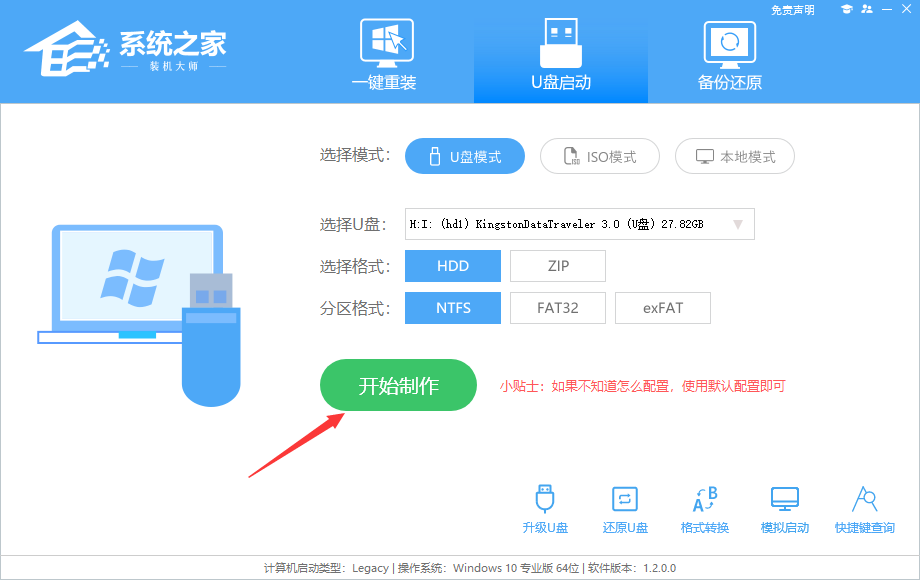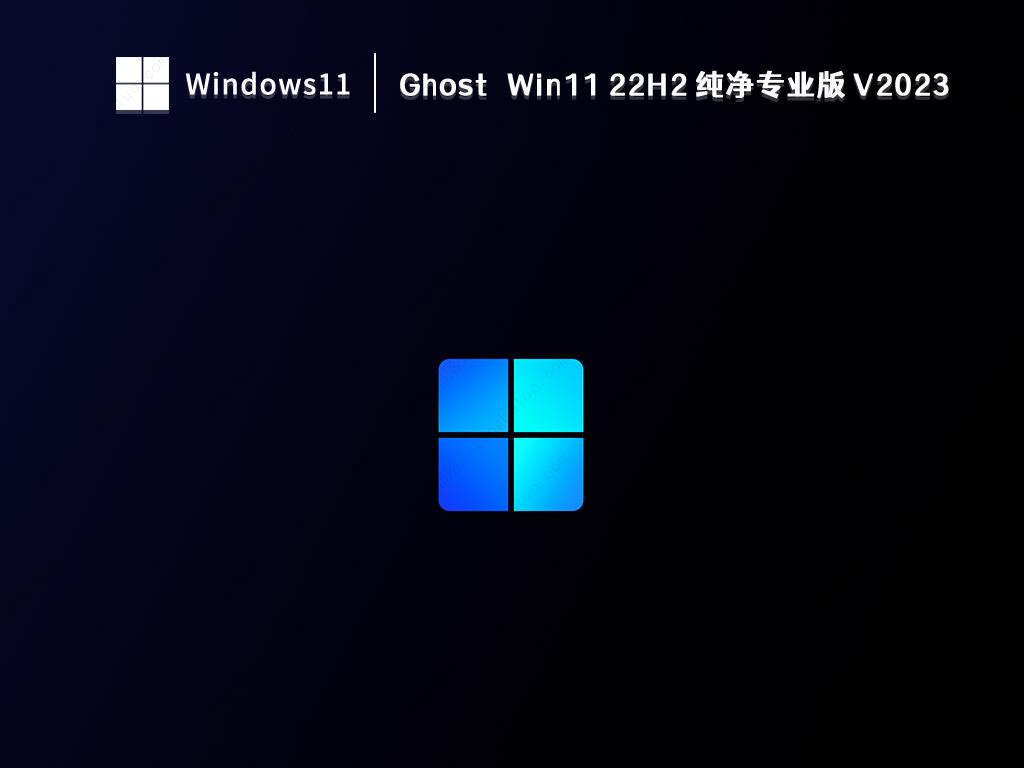Ghost Win11 22H2 纯净专业版 V2023
系统特色
1、删除桌面快捷方式,保障桌面干净,视觉效果不会受到影响。
2、各种主流设备都兼容使用,内置万能驱动,自动为用户匹配合适驱动。
3、还拥有海量软件运行库,随时可以安装,从本地进行重装,省去了麻烦。
win11自带检测工具位置介绍
一、检查系统健康度
1、桌面空白处,点击右键,在打开的菜单项中,选择在终端中打开。
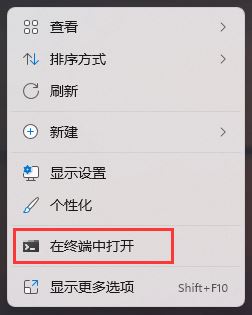
2、Windows PowerShell窗口,输入并按回车执行 perfmon /report 命令(注意/前面的空格)。
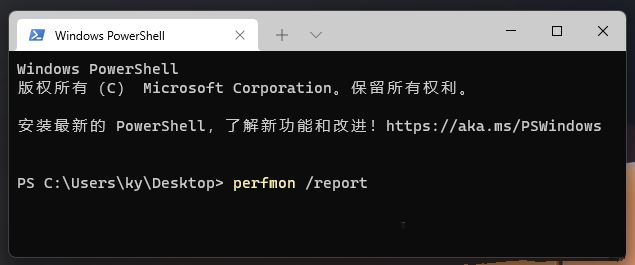
3、资源和性能监视器窗口,稍等大约60秒,等待系统诊断结果。检测工具会给出当前系统的各项报告,包括软件配置、硬件配置、CPU、网络、磁盘、内存等,如果电脑存在问题,会在诊断结果中标识出来,并且会给出原因和解决方案。
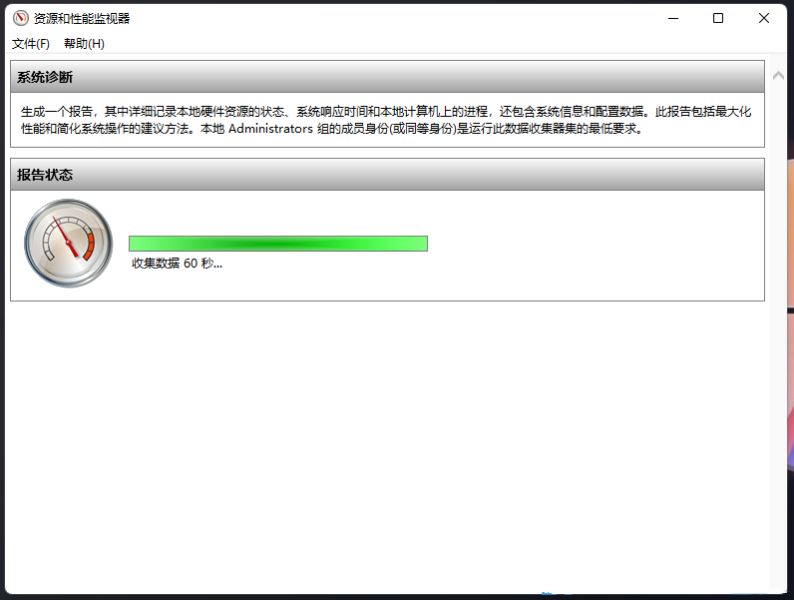
二、检查内存
如果电脑经常出现蓝屏,自动重启等系统异常不稳定的问题,可以使用此方法来检查排除是否是内存存在问题。
1、打开控制面板(control),将右上角的查看方式,改为大图标,然后找到并点击Windows 工具。
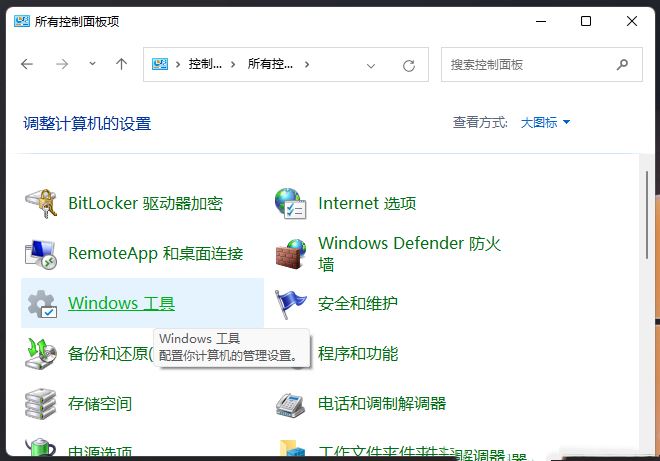
2、Windows 工具窗口,找到并双击打开Windows 内存诊断。
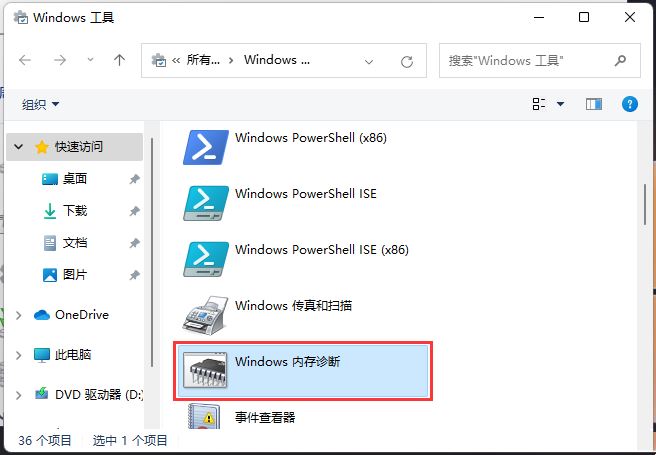
3、Windows 内存诊断窗口,点击立即重新启动并检查问题(推荐)。
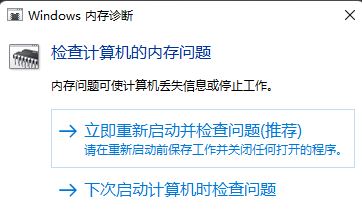
三、检查硬盘
1、双击打开桌面此电脑。

2、在需要检查的磁盘上点击右键,比如C盘,然后在打开的菜单项中,选择属性。
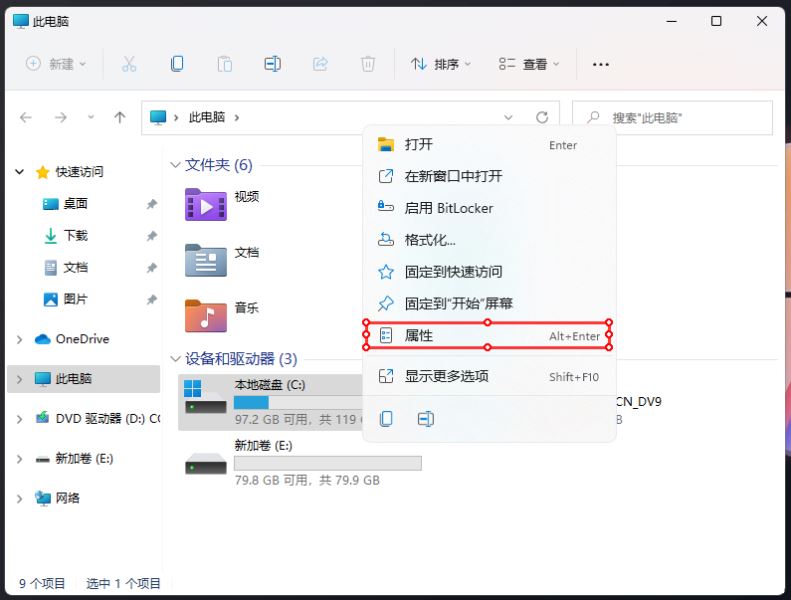
3、本地磁盘 (C:) 属性窗口,切换到工具选项卡,然后点击查错下的检查(此选项将检查驱动器中的文件系统错误),看磁盘是否有错误。
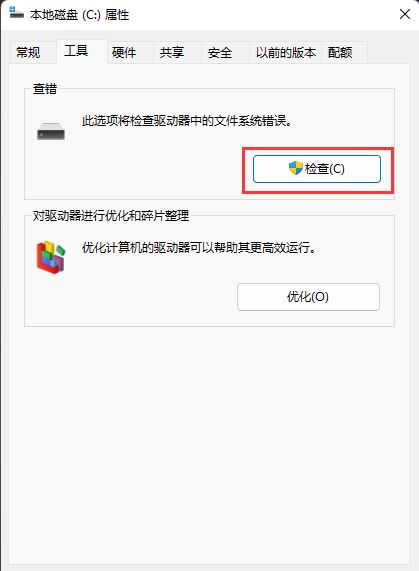
安装方法
在安装系统前,请注意备份C盘上的重要数据,系统重装会重置C盘,建议提前转移个人资料并备份硬件驱动。下面推荐二种安装系统的方式,用户根据自己的情况选择方法安装。
1、硬盘安装(无光盘、U盘,推荐)
关闭电脑中的各种杀毒软件,否则容易出现安装失败。
下载本站系统iso文件,并把iso文件解压到D盘或者其他盘,切记不能解压在桌面或解压在系统盘C盘。
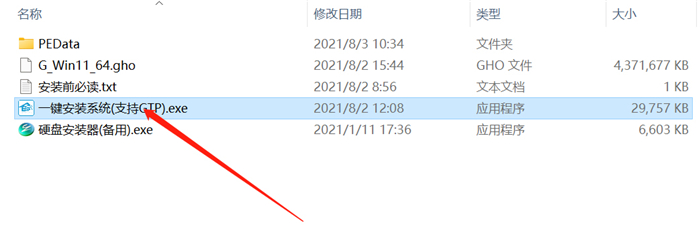
点击【一键安装系统(GTP).exe】之后,全程自动安装。
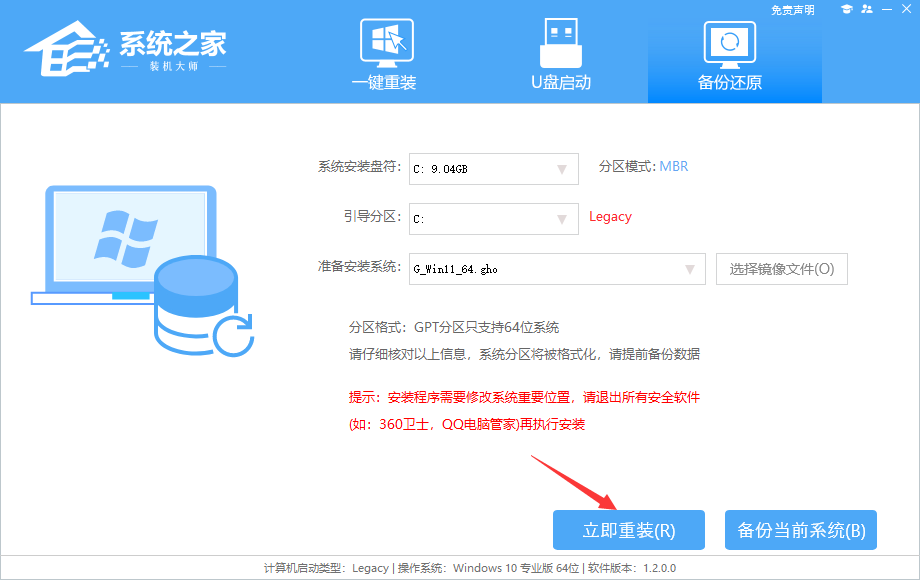
2、U盘安装(有U盘)
下载U盘启动盘制作工具,推荐【系统之家装机大师】,插入U盘,一键制作USB启动盘,将下载的系统复制到已制作启动完成的U盘里,重启电脑,设置U盘为第一启动项,启动进入PE,运行桌面上的“系统之家一键装机”,即可启动GHOST进行镜像安装。